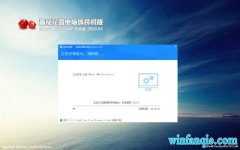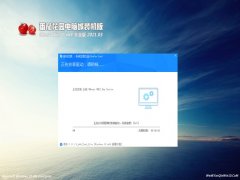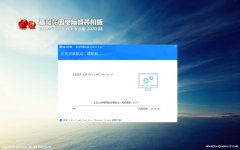U盘被写保护? 轻松破解有妙招
发布时间:2014-05-04 18:02 作者:番茄花园官网 来源:www.winfanqie.com你是否有遇见借来的U盘插上电脑却发现被写保护了呢?检查了U盘是否有写保护的开关却又没发现,于是上网寻找破解U盘写保护的方法,在这里系统之家的小编将为大家带来破解U盘写保护的攻略,虽然破解过程有点复杂,但确是行之有效的好方法。
一、转换U盘格式
一般用户的U盘都是FAT32格式的,因此我们先要将U盘转换成NTFS格式,FAT32转NTFS数据是不会丢失的,因此用户不用担心数据丢失。下面方法默认U盘在电脑里为L:盘。
1、win+r 输入cmd.exe(就是启动dos,windows里面的)亦可以附件中命令提示符
2、运用convert命令,注意convert命令不能对当前磁盘转换所以在L:以外的任何盘符下操作,这里以d:盘目录为例
3、输入如下命令convert L: /fs:ntfs /nosecurity /x
二、更改策略
当重启后再次出现写保护问题时请进行如下操作
1、选择U盘符右键-属性-硬件
2、选择属性-策略
3、将策略改为为提高性能而优化。
三、修改注册表
1、打开注册表win+r(即开始-运行)键入regedit.exe
2、进入如下目录HKEY_LOCAL_MACHINE\SYSTEM\CurrentControlSet\Control\StorageDevicePolicies
若没有StorageDevicePolicies项则建立此项
3、建立Dword值命名为WriteProtect并令其值为0,然后重启
以上为常规操作,但在实际操作中,进行如上操作有时会解决不了写保护的问题,针对此问题如果重启时带U盘重启,当系统重启至U盘灯闪时,拔掉U盘,让系统重启完毕后插入U盘,U盘操作恢复正常。
补充说明:注册表中的HKEY_LOCAL_MACHINE\SYSTEM\ControlSet002\Control \StorageDevicePolicies;HKEY_LOCAL_MACHINE\SYSTEM\ControlSet001\Control \StorageDevicePolicies中WriteProtect值亦更改为0。
除修改注册表方法外两种只能当次解决U盘的写保护,请谨慎选用。
破解了被写保护的U盘,有没觉得自己变强了呢?赶紧将所学的去帮助更多的小伙伴吧。
上一篇:U盘格式化常见问题解答